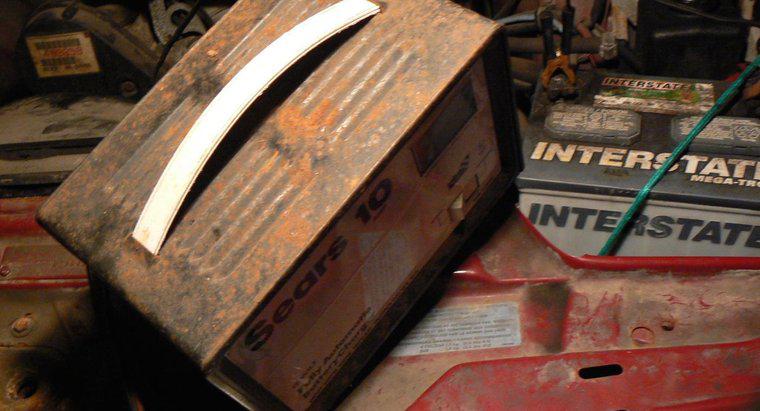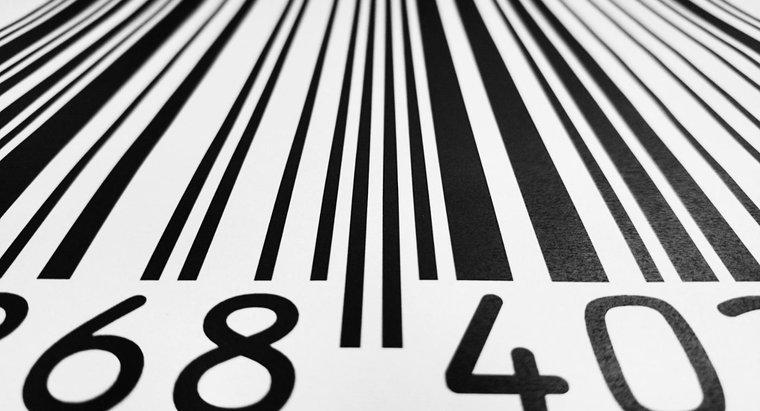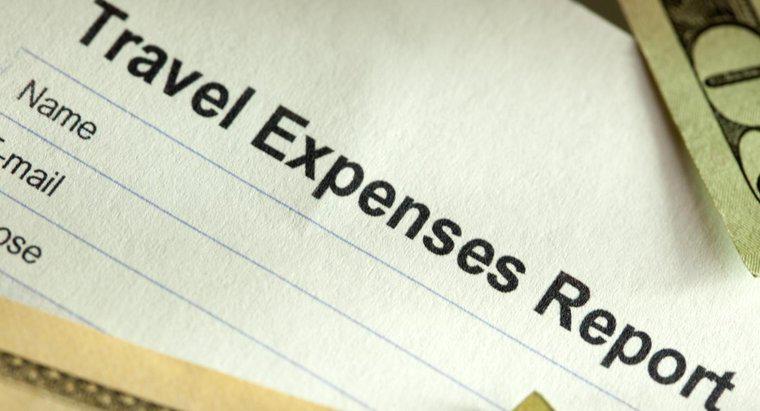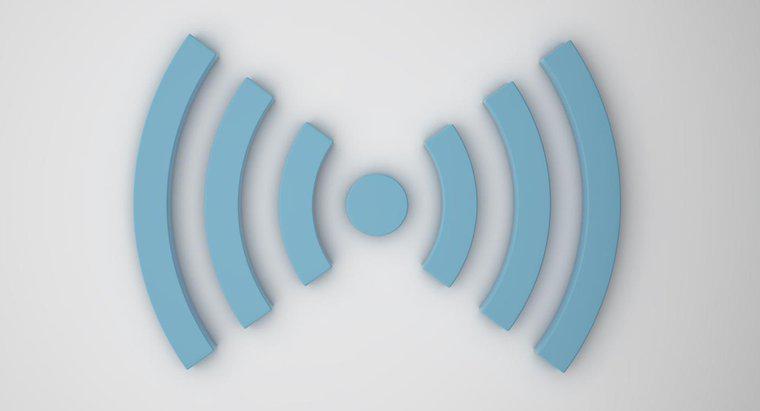Um MP3-Dateien in Windows Media Player in eine Audio-CD zu konvertieren, öffnen Sie den Windows Media Player, klicken Sie auf Brennen, ziehen Sie Wiedergabelisten und Titel auf die Brennliste und legen Sie eine leere CD-R in ein CD-Laufwerk ein, das auf CDs brennt. Klicken Sie auf Brennen starten.
Wenn Sie Windows Media Player starten und auf Brennen klicken, wird automatisch eine Registerkarte geöffnet, in der Sie die Tracks und Playlists, die Sie brennen möchten, kuratieren und zusammenstellen können. Nachdem Sie auf Ihre Auswahl geklickt und sie in die Brennliste gezogen haben, können Sie ihre Position neu anordnen und in der gewünschten Reihenfolge brennen.
Neben einer leeren CD-R können Sie auch CD-RW verwenden. Allerdings können nicht alle CD-Player CD-RW lesen, daher stellt eine CD-R sicher, dass jeder CD-Player potenziell Ihre gebrannte Disk lesen und abspielen kann. Windows Media Player wirft die Disc nach dem Brennen aus.
Programme, die ähnlich wie die Brennfunktion in Windows Media Player funktionieren, umfassen den kostenlosen Audio-CD-Brenner. Die Schritte zum Brennen von MP3-Dateien auf eine CD-R oder CD-RW sind ebenfalls ähnlich. Um beispielsweise den kostenlosen Audio-CD-Brenner zu verwenden, laden Sie das Programm herunter und starten Sie es.
Klicken Sie auf Dateien hinzufügen und wählen Sie dann MP3-Dateien von Ihrem Computer aus. Ein Größenbalken zeigt den belegten und verfügbaren Speicherplatz auf der eingelegten Disc an, während Sie Dateien auswählen und hinzufügen. Legen Sie die Disc in das Aufnahmelaufwerk ein und klicken Sie auf Brennen.
Andere MP3-zu-CD-Konvertierungsprogramme sind FinalBurner Free, BurnAware Free, Ashampoo Burning Studio Free und CDBurner XP Pro 4 (ab 2015).